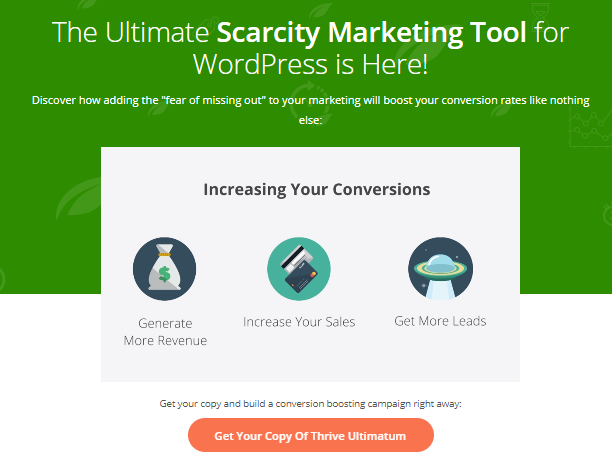Stai cercando un modo per aumentare il traffico e le conversioni sul tuo sito web? In tal caso, potresti prendere in considerazione l'utilizzo di Thrive Ultimatum. Thrive Ultimatum è un potente plugin che ti permette di creare campagne di marketing e timer per il conto alla rovescia.
Queste campagne possono essere utilizzate per aumentare l'urgenza e incoraggiare i visitatori ad agire. In questo articolo, discuteremo come creare una campagna in Thrive Ultimatum. Tratteremo anche alcuni dei vantaggi dell'utilizzo di questo plugin. Iniziamo!
Cos'è Thrive Ultimatum?
Thrive Ultimatum è un plugin che ti aiuta a creare un senso di urgenza sulle pagine di destinazione e sul sito web. Questo può aiutare le persone a convertirsi, poiché sentiranno di dover agire rapidamente.
Puoi utilizzare le offerte a tempo con questo plugin, comprese le campagne a data fissa, le campagne con ricorrenza automatica e le campagne evergreen in corso. Inoltre, ha il potere di mantenere qualsiasi conto alla rovescia fedele all'utente, anche se cambia dispositivo. Questo può essere un ottimo strumento per gli utenti di WordPress per guidare le conversioni.
Creazione di una campagna in Thrive Ultimatum 2024: passo dopo passo
Innanzitutto, è necessario installare e attivare il plugin sul tuo sito Web WordPress
Per iniziare a utilizzare il prodotto, come per qualsiasi altro prodotto Thrive, vai alla dashboard di Thrive. Cerca la corrispondente carta Thrive Ultimatum:

Clicca su "Dashboard Ultimatum" pulsante per aprire il plugincruscotto.
Qui è dove puoi creare la tua prima campagna Thrive Ultimatum:

Clicca su “Nuova campagna” scatola. Viene visualizzata questa casella di opzioni:
Questo apre una lightbox che ti offre 4 scelte di modelli tra cui scegliere.
- Costruisci da zero – Nessuna impostazione predefinita.
- Offerta di 7 giorni – Un'offerta Evergreen attivata quando un utente visita per la prima volta il sito. 3 giorni prima della fine, lo stato cambia per mostrare che l'offerta ha 3 giorni rimanenti.
- Speciale Natale – Si attiva in date di inizio e fine specifiche. Quando rimangono 2 giorni, lo stato cambia per riflettere il tempo limitato prima della scadenza dell'offerta.
- Speciali di fine mese – Attivato per iniziare in un determinato giorno del mese e dura 2 giorni.
Seleziona il modello di campagna
Se hai deciso di creare una campagna da zero, devi selezionare il modello "Crea da zero" e fare clic sul pulsante "Continua":

Quindi, devi inserire un nome per la tua campagna e fare clic sul pulsante "Continua". Il nome della campagna non viene mai visualizzato pubblicamente ed è visibile solo agli amministratori del tuo sito web tramite la dashboard di Thrive:

Successivamente, verrai reindirizzato alla dashboard della tua campagna per continuare la sua configurazione. In questa schermata puoi sempre rinominare la tua campagna, se necessario:

Imposta un tipo di campagna
Sulla dashboard della tua campagna, piccoli popup ti informano sul passaggio successivo della configurazione. Come puoi vedere, ora devi selezionare un tipo di campagna:

Puoi fare clic sul pop-up nero o sul pulsante "Modifica". Nella lightbox che si apre, scegli il tipo di campagna e configuralo:

Se non sei sicuro, passa il mouse sopra le opzioni e leggi le informazioni aggiuntive. Le descrizioni fornite ti aiuteranno a scegliere il tipo di campagna appropriato:

Come puoi vedere, ci sono tre tipi di campagna tra cui puoi scegliere. Fare clic sui collegamenti seguenti per ulteriori informazioni su come impostare questi tipi di campagna:
Dopo aver scelto il tipo di campagna e aver terminato la sua configurazione, è necessario fare clic su "Salva" e verrà impostato il tipo di campagna. Ora, nella dashboard delle tue campagne vedrai la scelta che hai fatto e la sua descrizione della configurazione:

Accanto al tipo di campagna, vedrai un nuovo piccolo popup che ti indica il passaggio successivo nella configurazione della tua campagna:

Seleziona una modalità di visualizzazione
Fare clic sul pop-up nero o sul pulsante "MODIFICA" per aprire la lightbox delle impostazioni di visualizzazione. Qui puoi impostare dove vuoi che appaia questa campagna, ovvero su quali pagine/post/post personalizzati/categorie/ecc. vuoi che venga visualizzato:

Le impostazioni di visualizzazione per le campagne Thrive Ultimatum funzionano esattamente come per Thrive Leads.
Dopo aver impostato le impostazioni di visualizzazione per la tua campagna e aver salvato le modifiche, puoi vedere l'impostazione aggiunta alla scheda "Display":

Crea un design per il conto alla rovescia
Come mostrato, una volta impostate le impostazioni di visualizzazione della tua campagna, ti viene richiesto di creare un design del timer per il conto alla rovescia:

Fai clic su "Nuovo design" o sul messaggio a comparsa per aggiungere un nuovo design. Puoi scegliere tra le seguenti opzioni:

-
Nastro superiore: viene visualizzato nella parte superiore dello schermo;
-
Nastro in basso: viene visualizzato nella parte inferiore dello schermo;
-
Widget: viene visualizzato in qualsiasi area dei widget del tuo sito;
-
Shortcode: mostra un design shortcode nei tuoi contenuti.
In una campagna, puoi avere solo uno per tipo di design e puoi aggiungerne uno nuovo facendo clic sul pulsante "Nuovo design":

Come previsto, qui puoi scegliere solo uno dei tre tipi di design rimanenti:

Inizia la campagna
A questo punto, con l'impostazione attuale della campagna, avrai creato una semplice campagna. Puoi avviarlo scorrendo nella parte superiore della dashboard della campagna e modificando lo stato della campagna da Sospesa a In corso:

Puoi sempre ripristinare lo stato della campagna, se necessario.
Funzioni avanzate
Oltre ai passaggi obbligatori che ti consentono di creare una semplice campagna da zero, puoi anche sfruttare le nostre funzionalità aggiuntive, per migliorare e personalizzare la tua campagna.
Lockdown
Nella sezione in alto a destra della dashboard della tua campagna, puoi trovare la funzione di blocco. Come puoi vedere nell'immagine qui sotto, questa campagna è attualmente aperta, ma puoi abilitare la funzione di blocco, facendo clic sul pulsante "Attiva blocco":

Viene visualizzata una nuova lightbox, in cui puoi attivare la funzione di blocco e configurarla di conseguenza. Le opzioni seguenti differiscono in base al tipo di campagna Evergreen, poiché puoi anche scegliere un provider di servizi e-mail e generare un collegamento e-mail che puoi utilizzare per la tua campagna:

Usando questa funzione, aggiungi un ulteriore livello di sicurezza alla tua pagina promozionale e lo usi a tuo vantaggio. Lo fai inoltrando i visitatori che finiscono su quella pagina, prima o dopo l'inizio/fine della campagna, ad altre pagine che hai personalizzato per offrire ulteriori informazioni o altre offerte.
Cronologia
Nella parte sinistra della dashboard della campagna, in basso, puoi trovare la sequenza temporale della tua campagna:

Nella sequenza temporale della campagna, puoi vedere quali eventi sono impostati per tutta la durata della tua campagna. Puoi anche aggiungere nuovi eventi alla timeline, premendo il pulsante “+”:

Eventi di conversione
Accanto alla funzione della sequenza temporale, troverai la funzione Eventi di conversione:

Gli eventi di conversione sono eventi che possono essere attivati quando l'utente esegue un'azione desiderata sul sito web. In Thrive Ultimatum possono essere utilizzati per interrompere una campagna o avviarne una diversa quando viene registrata una conversione o l'utente visita la pagina di conversione.
Link veloci:
- [Più recenti] I 16 migliori Page Builder per WordPress Plugins
- Come impostare il plugin WordPress protetto da password
- Thrive Headline Optimizer Review (Ottieni il 300% di coinvolgimento in più)
- Beaver Builder Vs Elementor Vs Thrive Architect: confronto approfondito
- Zipify Coupon Countdown Review (aumenta le conversioni fino al 200%)
Conclusione: Creazione di una campagna in Thrive Ultimatum 2024
In conclusione, Thrive Ultimatum è un ottimo strumento per creare e gestire campagne di marketing. È facile da usare e può essere personalizzato in base alle proprie esigenze.
Se desideri una piattaforma potente ma di facile utilizzo per la creazione e l'esecuzione delle campagne, ti consigliamo vivamente di utilizzare Thrive Ultimatum. L'hai già provato? Fateci sapere come va!